- publicado por Amy Shao 19/11/25 Conheça a tão aguardada atualização VSDC 10....
- Olá, eu sou Mattea Wharton, videomaker de viagens de Seattle. Durante três anos ...
- published Amy Shao 6/10/25 A espera por algo novo e incomum finalmente acabou!...
- Nesta temporada de festas, celebramos novos começos com a mais recente atualizaç...
3 maneiras fáceis de remover áudio de vídeo no VSDC
Com muita frequência, vídeos decentes vêm com um som de baixa qualidade. As razões variam: ruídos inesperados, vento ou um microfone coberto por engano pelo dedo do operador. Como resultado, durante a edição, é necessário remover o som do vídeo e substituí-lo por música ou gravação de voz.
Existem várias maneiras de fazer isso, incluindo dois cliques que permitem silenciar um vídeo em literalmente 3 segundos. No artigo abaixo, descreveremos três métodos e explicaremos os benefícios de cada um. Também analisaremos outras etapas - por exemplo, remover o ruído do áudio ou alterar o volume de uma parte do áudio.
Para o tutorial, usaremos um software de edição de vídeo gratuito chamado VSDC. Ele foi desenvolvido para o sistema operacional Windows e requer recursos mínimos do sistema.
Essencialmente, existem duas maneiras de remover o som de um vídeo: silenciando-o e excluindo completamente a faixa de áudio original do arquivo. A primeira é a opção mais fácil e rápida se você precisar silenciar o vídeo. Este último é mais conveniente se você deseja substituir o áudio original por uma nova trilha sonora. Vamos analisar cada método.
Como remover o áudio do vídeo: método # 1
Começaremos com um truque rápido, quando a faixa de áudio original permanece parte do arquivo, mas fica absolutamente silenciosa. Para testá-lo, importe um arquivo de vídeo para o VSDC Free Video Editor e repita esses passos:
- Clique com o botão direito do mouse no vídeo que você precisa silenciar.
- Selecione “Efeitos de áudio --> Amplitude --> Silêncio” como ilustrado abaixo.
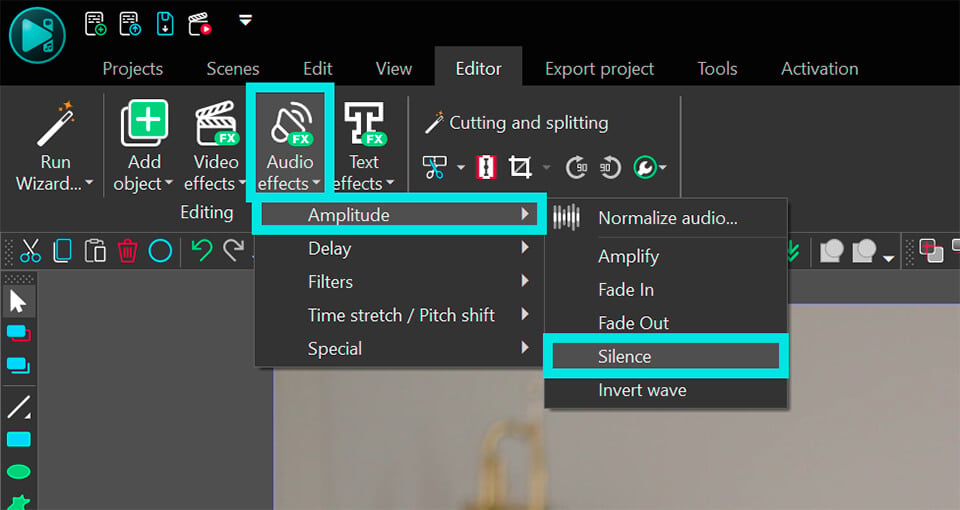
O que você faz é adicionar uma camada "Silêncio" sobre o vídeo. Isso significa que o áudio permanece parte do arquivo, mas é desativado pelo filtro. E como você pode facilmente encolher, esticar e mover camadas com um mouse, esse método funcionará para silenciar o vídeo inteiro ou silenciar apenas uma parte dele. Para o último, ajuste o tamanho da camada “Silêncio” com um mouse e mova-o para a parte da gravação que você precisa silenciar.
Dica rápida: se a principal razão pela qual você deseja remover o áudio do vídeo é o ruído de fundo, considere também os filtros de redução de ruído disponíveis no VSDC. Um tutorial detalhado sobre redução de ruído é publicado aqui.
Como silenciar o áudio em um vídeo: método #2
Esse método dura mais dois cliques (o que significa 4 cliques). Aqui está como executá-lo:
- Importe um vídeo que você precisa silenciar para o VSDC Free Video Editor.
- Use o botão direito do mouse para clicar no vídeo e selecione "Propriedades". A "janela Propriedades" deslizará do lado direito do editor.
- Role para baixo até o campo "Faixa de áudio" e alterne para "Não usar áudio".
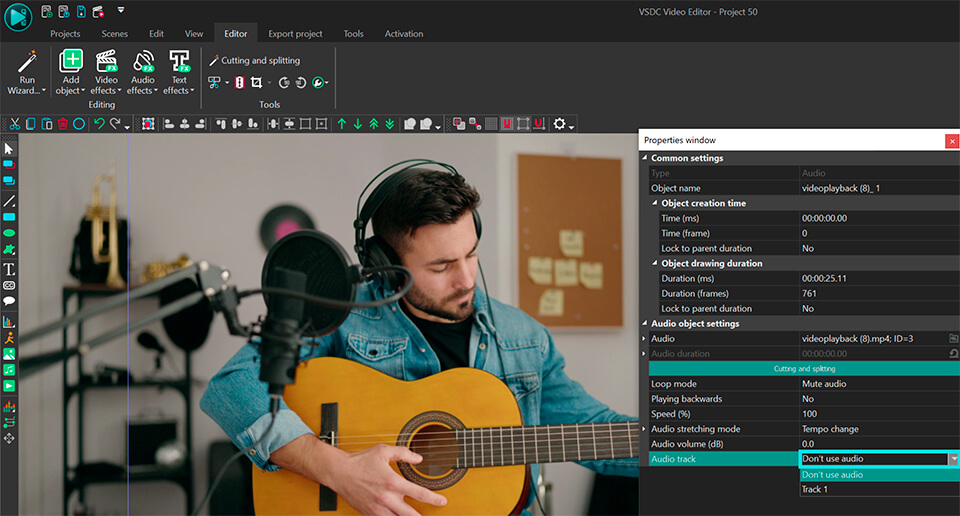
Este método oferece menos flexibilidade. Ao usá-lo, você escolhe tecnicamente desconsiderar completamente o som do arquivo selecionado. No entanto, isso não impede que você adicione um arquivo de áudio ao projeto e o use como uma nova trilha sonora.
Como remover o som do vídeo excluindo a faixa de áudio: método #3
Pode excluir a faixa de áudio do seu arquivo completamente . Para fazer isso, siga as etapas abaixo:
- Use o botão direito do mouse para clicar no arquivo que você precisa silenciar e selecione "Propriedades" no menu. A "janela Propriedades" deslizará do lado direito.
- Role até a parte inferior e use o botão verde claro “Dividir em vídeo e áudio”. Depois de fazer isso, você verá que a trilha sonora agora aparece como uma camada separada na linha do tempo.
- Selecione-o e clique em Excluir.
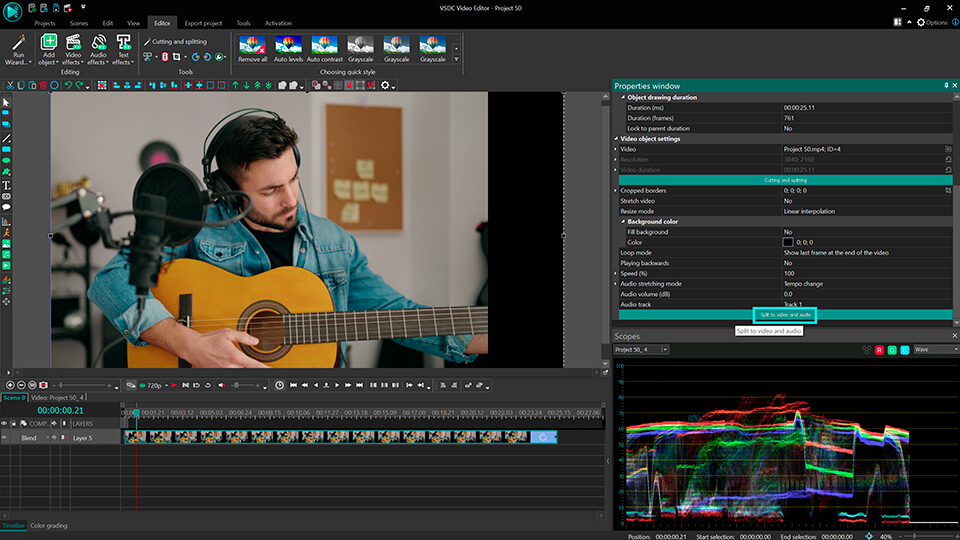
Separar uma camada da trilha sonora também é conveniente quando você precisa cortar ou modificar um fragmento do áudio. Aqui está um vídeo detalhado sobre como alterar o volume de uma parte do áudio no VSDC.
Como substituir o áudio por outra trilha sonora ou comentários de voz
Na maioria dos casos, você não deseja que seu vídeo fique em silêncio; portanto, é necessário fazer o upload de uma nova trilha sonora. Para fazer isso, basta clicar no botão "Adicionar objeto" e escolha "Áudio" ou use a combinação de teclado Shift + A. Quando a faixa de áudio carregada estiver na linha do tempo, ajuste o som para acompanhar o vídeo movendo a nova faixa ao longo da camada. Se você precisar aparar o arquivo ou cortar parte dele, use este tutorial. A divisão de arquivos de áudio no VSDC funciona exatamente da mesma maneira que a divisão de vídeos.
Por fim, se você precisar gravar comentários de voz para o vídeo, também poderá fazê-lo no VSDC. A ferramenta de captura de voz está disponível na versão gratuita do programa e permite criar narração com o mínimo de esforço. Você pode adicionar a gravação de voz à linha do tempo como uma nova camada e ajustá-la como faria com qualquer outro arquivo de áudio. Assista nossas instruções sobre como adicionar voz ao vídeo aqui.
Agora que você sabe como silenciar, remover e substituir uma faixa de áudio, vá em frente e tente você mesmo. Escolha o método mais conveniente e comece seus experimentos de montagem!
Envie-nos uma mensagem on Facebook se você tiver alguma dúvida e assine o nosso canal do YouTube para obter mais tutoriais.
Obtenha mais informações sobre o programa na página de descrição do Free Video Editor.